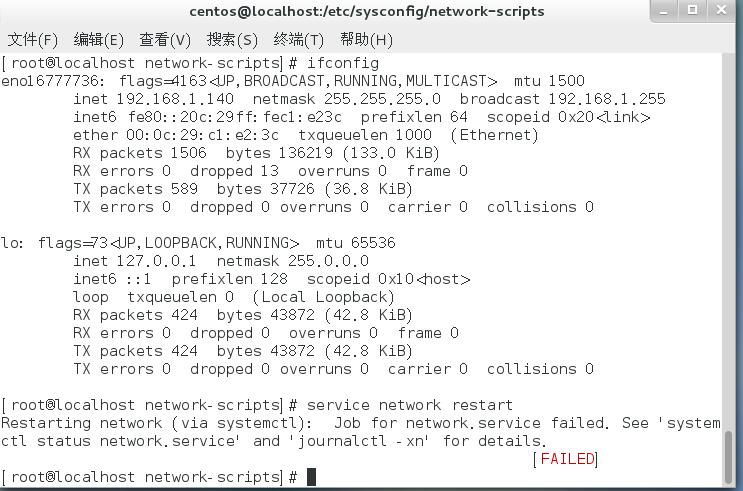centos7临时修改IP、永久修改IP
临时修改IP
ifconfig eno16777736 192.168.1.101
注意(eno16777736)是默认第一个网络接口名称
永久修改IP
第一步:查看网络接口
ifconfig
第二步:去对应的网络接口配置文件修改配置,注意文件名称是(ifcfg-默认第一个网络接口名称),文件路径是/etc/sysconfig/network-scripts/
vim /etc/sysconfig/network-scripts/ifcfg-网络接口名称
修改以下配置
TYPE=Ethernet
BOOTPROTO=static
DEFROUTE=yes
IPV4_FAILURE_FATAL=no
IPV6INIT=yes
IPV6_AUTOCONF=yes
IPV6_DEFROUTE=yes
IPV6_FAILURE_FATAL=no
NAME=eno16777736
UUID=9e8d604f-d991-4aa2-88a3-4c679e6f139c
DEVICE=eno16777736
ONBOOT=yes
PEERDNS=yes
PEERROUTES=yes
IPV6_PEERDNS=yes
IPV6_PEERROUTES=yes
HWADDR=00:0c:29:ce:3f:3c #MAC地址
IPADDR=192.168.1.104 #静态IP
GATEWAY=192.168.1.2 #默认网关
NETMASK=255.255.255.0 #子网掩码
DNS1=192.168.1.2 #DNS配置
第三步:重启网络服务
servicenetwork restart
其他
DEVICE=物理设备名
IPADDR=IP地址
NETMASK=掩码值
NETWORK=网络地址
BROADCAST=广播地址
GATEWAY=网关地址
ONBOOT=[yes|no](引导时是否激活设备)
USERCTL=[yes|no](非root用户是否可以控制该设备)
BOOTPROTO=[none|static|bootp|dhcp](引导时不使用协议|静态分配|BOOTP协议|DHCP协议)
HWADDR= 你的MAC地址
https://blog.csdn.net/langzi7758521/article/details/74936204
centos7 跟centos6有一些不同的
查看你的网络接口哪些受网络管理器管理
[root@zhangxs network-scripts]# nmcli dev status DEVICE TYPE STATE CONNECTION virbr0 bridge connected virbr0 enp1s0f0 ethernet connected enp1s0f0 //这个是我系统默认的网卡名 wlp2s0 wifi connected newifi_B5E0 lo loopback unmanaged -- virbr0-nic tun unmanaged --
vi etc/sysconfig/network-scripts/ifcfg-enp1s0f0
TYPE=Ethernet
BOOTPROTO=static //原是dhcp,改为static
DEFROUTE=yes
PEERDNS=yes
PEERROUTES=yes
IPV4_FAILURE_FATAL=no
IPV6INIT=yes
IPV6_AUTOCONF=yes
IPV6_DEFROUTE=yes
IPV6_PEERDNS=yes
IPV6_PEERROUTES=yes
IPV6_FAILURE_FATAL=no
IPV6_ADDR_GEN_MODE=stable-privacy
NAME=enp1s0f0
UUID=f032d1e7-ccca-49c7-a845-5a02c404694b
DEVICE=enp1s0f0
ONBOOT=yes //原no,改为yes
IPADDR=192.168.177.120 // 新增
GATEWAY=192.168.99.12 // 新增:注意,这个网官“99”是我的路由器的网关,你要修改为你自己的网官
NETMASK=255.255.255.0 // 新增
NM_CONTROLLED=no // 新增
DNS1=8.8.8.8 // 新增
DNS2=8.8.4.4 // 新增
保存以上配置
重起你的网络管理器
systemctl restart network.service
ifconfig 查看,已经配置成功
[root@zhangxs network-scripts]# ifconfig
enp1s0f0: flags=4099<UP,BROADCAST,MULTICAST> mtu 1500
inet 192.168.177.120 netmask 255.255.255.0 broadcast 192.168.177.255
ether f8:a9:63:04:42:7e txqueuelen 1000 (Ethernet)
RX packets 0 bytes 0 (0.0 B)
RX errors 0 dropped 0 overruns 0 frame 0
TX packets 0 bytes 0 (0.0 B)
TX errors 0 dropped 0 overruns 0 carrier 0 collisions 0
device interrupt 18
ping www.baidu.com ok配置完成
[root@zhangxs network-scripts]# ping www.baidu.com
PING www.a.shifen.com (14.215.177.38) 56(84) bytes of data.
bytes from 14.215.177.38 (14.215.177.38): icmp_seq=1 ttl=53 time=44.7 ms
bytes from 14.215.177.38 (14.215.177.38): icmp_seq=2 ttl=53 time=24.9 ms
http://www.cnblogs.com/testlurunxiu/p/5831242.html
最近因为学习Puppet,用虚拟机装了个CentOS,使用的NAT的网络模式,为了防止再次启动系统的时候网络IP发生变化,因此设置静态IP和DNS。
由于CentOS是最小化安装,没有ifconfig命令,因此可以采用ip命令查看。
查看IP分配情况:
# ip addr
发现里边只有一个LOOPBACK的127.0.0.1的回环地址,原来CentOS刚安装后默认是不启动网络连接的。
设置IP和DNS主要在下面的配置文件中修改:
# vi /etc/sysconfig/network-scripts/ifcfg-*
由于最小化安装没有vim,所以使用vi。具体的配置文件需要到network-scripts目录下看,通常是以ifcfg-开头的,比如ifcfg-eth0,我的是ifcfg-eno16777736,对于我这种洁癖来说回头非得改了这个乱七八糟的名字,另一个ifcfg-lo就是LOOPBACK网络咯。
# vi /etc/sysconfig/network-scripts/ifcfg-[tab两下] ifcfg-eno16777736 ifcfg-lo
1. 编辑ifcfg-eno16777736:
BOOTPROTO=static #dhcp改为static(修改) ONBOOT=yes #开机启用本配置,一般在最后一行(修改) IPADDR=192.168.1.204 #静态IP(增加) GATEWAY=192.168.1.2 #默认网关,虚拟机安装的话,通常是2,也就是VMnet8的网关设置(增加) NETMASK=255.255.255.0 #子网掩码(增加) DNS1=192.168.1.2 #DNS 配置,虚拟机安装的话,DNS就网关就行,多个DNS网址的话再增加(增加)
2. 重启网络服务
# service network restart
3. 检查网络
# ip addr
1: lo: <LOOPBACK,UP,LOWER_UP> mtu 65536 qdisc noqueue state UNKNOWN
link/loopback 00:00:00:00:00:00 brd 00:00:00:00:00:00
inet 127.0.0.1/8 scope host lo
valid_lft forever preferred_lft forever
inet6 ::1/128 scope host
valid_lft forever preferred_lft forever
2: eno16777736: <BROADCAST,MULTICAST,UP,LOWER_UP> mtu 1500 qdisc pfifo_fast state UP qlen 1000
link/ether 00:0c:29:58:14:ee brd ff:ff:ff:ff:ff:ff
inet 192.168.1.204/24 brd 192.168.1.255 scope global eno16777736
valid_lft forever preferred_lft forever
inet6 fe80::20c:29ff:fe58:14ee/64 scope link
valid_lft forever preferred_lft forever
可以看到,eno16777736这个网络就起来了。
随便找个域名ping一下测试DNS是否OK:
# ping www.baidu.com
http://www.cnblogs.com/testlurunxiu/p/5831242.html
最近在学习linux环境部署~~~~
首先,将网络适配设置成为桥接模式
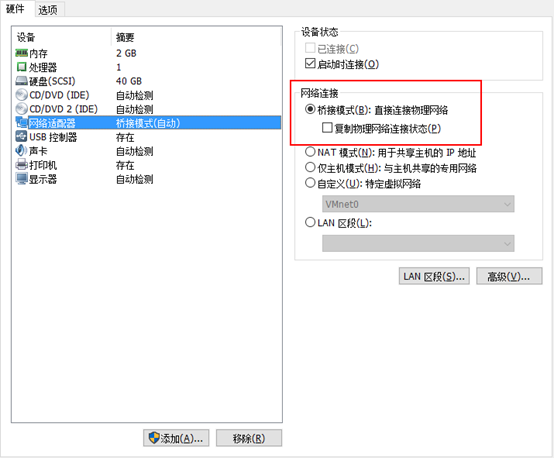
查看本机IP地址,ipconfig,记住ipv4地址和默认网关地址,等会配置的时候要用
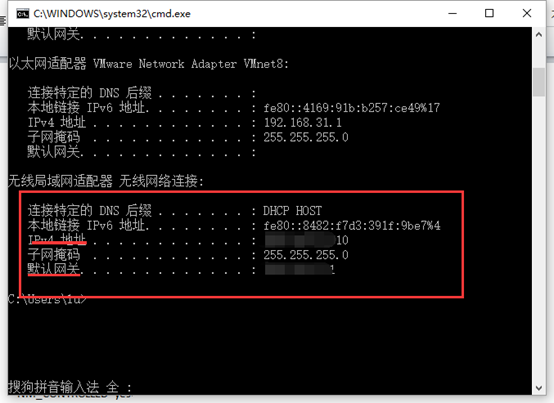
启动Centos,进入终端模式,设置IP地址,
切换到这个目录下,cd /etc/sysconfig/network-scripts

找到ifcfg-eno1677736,(若没有则新建,具体内容如下)
对其进行编辑vim ifcfg-eno16777736(可以用mv A B 对文件进行重命名)
DEVICE=eth1
HWADDR=00:0C:29:90:5D:8C(这个可以在网络适配器查看)
TYPE=Ethernet
ONBOOT=yes
NM_CONTROLLED=yes
BOOTPROTO=static
BROADCAST=192.168.20.255(前三位要和主机的ip地址一致,后一位为255)
DNS1=202.101.172.35
IPADDR=192.168.20.140(虚拟机的IP地址,前三位与主机的一致)
NETMASK=255.255.255.0
GATEWAY=192.168.20.1(主机的默认网关地址)
DEFROUTE=yes
PEERDNS=yes
PEERROUTES=yes
IPV4_FAILURE_FATAL=yes
IPV6INIT=yes
查看centos的mac地址
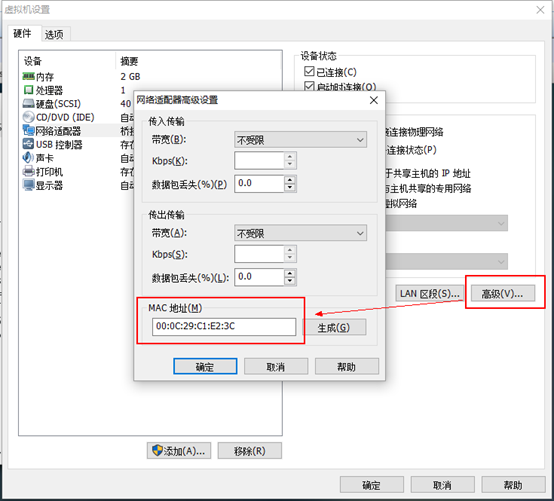
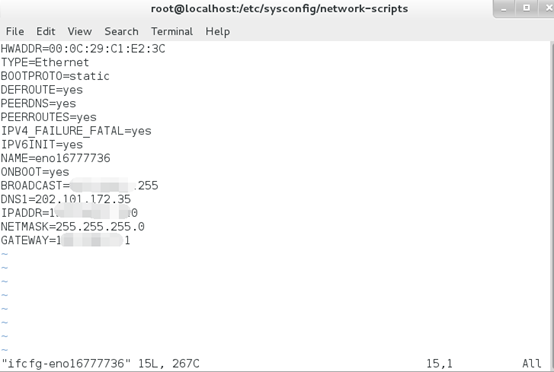
编辑完成之后,按esc再输入 :wq保存并退出
这边扩展一下,保存退出的一些命令:
:w 保存文件但不退出vi
:w file 将修改另外保存到file中,不退出vi
:w! 强制保存,不推出vi
:wq 保存文件并退出vi
:wq! 强制保存文件,并退出vi
q: 不保存文件,退出vi
:q! 不保存文件,强制退出vi
:e! 放弃所有修改,从上次保存文件开始再编辑
设置完之后,重启服务
service network restart
重启之后,直接ping 本机试试看看能不能通
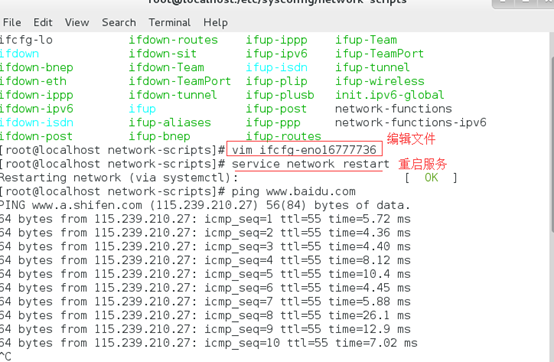
若出现重启失败的话,可以试着把ifcfg-eno文件里的DEVICE一行删除试试